Como corrigir um erro 503 no WordPress?
Publicados: 2022-07-30Primeiro, há esta página em branco. Uma página em branco com algumas indicações não muito compreensíveis. O número 503 aparece aqui, e as duas palavras a seguir são frequentemente vistas lá: “ serviço indisponível ”.
E depois há esse sentimento de angústia, tingido de incompreensão. De repente, seu site ficou indisponível . Assim mesmo, sem avisar. Sem dúvida: você está enfrentando um erro 503 no WordPress
Para se livrar dele o mais rápido possível, siga nosso guia. Neste artigo, você descobrirá as causas desse erro, além de 6 soluções concretas, com capturas de tela, para corrigi-lo imediatamente.
O que é um erro 503?
Um erro 503 indica que seu servidor de hospedagem na web não pode responder a uma solicitação feita por um navegador da web. Como resultado, a página de destino não pode ser exibida e o site que você deseja navegar está temporariamente indisponível (“serviço indisponível”).
Se olharmos para o aspecto técnico por alguns segundos, você deve saber que um erro 503 é um erro HTTP (no WordPress, também existem erros PHP, MySQL ou JavaScript).
A propósito, a documentação do desenvolvedor do navegador Mozilla nos diz que o número 503 corresponde a “um código de resposta de erro do servidor HTTP” .
Tanto para a teoria. Na prática, um erro 503 impede que você, webmaster, acesse a interface de administração (back office ) do seu site WordPress através da página de login clássica.
Como você verá mais adiante neste artigo, você precisará usar seu cliente FTP para encontrar a origem do erro e corrigi-lo.
Como é um erro 503?
Um erro 503 pode ser bastante confuso para você, porque quase não fornece indicação da origem do problema.
Aqui está um exemplo de uma página típica que pode aparecer em sua tela quando este erro decide incomodá-lo:
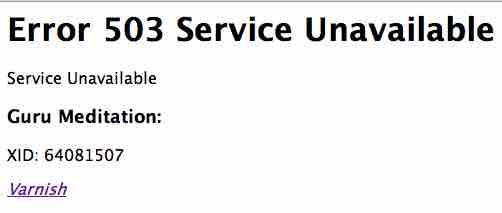
E ainda por cima, note que esta página também pode ser exibida em diferentes formas , com mensagens de erro com os seguintes rótulos:
- Erro 503 Serviço Indisponível;
- 503 Erro;
- Erro 503: Backend indisponível;
- 503 serviço indisponível;
- Erro HTTP 503 ou Erro HTTP 503;
- Erro HTTP 503;
- HTTP 503;
- Código de status Erro HTTP 503;
- HTTP erro 503.O serviço esta indisponivel;
- 503 Serviço Temporariamente Indisponível etc.
Por que esse tipo de mensagem desagradável aparece de repente, sem você ter perguntado nada? Elementos de uma resposta logo abaixo.
Quais são as principais causas de um erro 503?
A documentação do Mozilla, citada anteriormente neste artigo, fornece uma primeira pista concreta.
Segundo ele, um erro 503 “ geralmente ocorre porque o servidor está inativo ou inacessível devido a manutenção ou sobrecarga” .
Aqui você está um pouco mais adiantado, mas logo verá: existem outras causas que podem deixar seu site temporariamente indisponível. Vamos detalhar os mais importantes.
Causa nº 1 do erro 503: sobrecarga do servidor
Uma mensagem de erro 503 em seu site WordPress pode aparecer pela primeira vez na tela quando o servidor de hospedagem estiver sobrecarregado .
Em termos concretos, isso significa que ele não é capaz de lidar com um fluxo de visitas durante um pico de tráfego, especialmente se o servidor for compartilhado (você compartilha seus recursos e espaço de armazenamento com outros webmasters).
Uma sobrecarga também pode ser devido a ataques causados por malware (software malicioso) ou bots (robôs) que enviam spam ao seu site com o único propósito de prejudicá-lo.
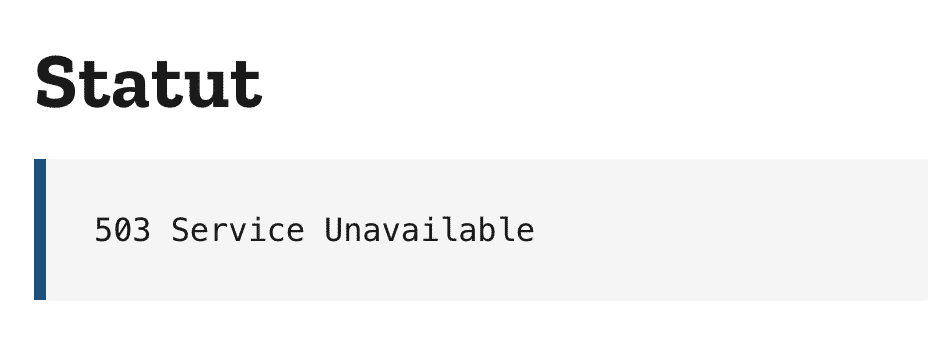
Causa n°2 : a manutenção do servidor de hospedagem
Após a sobrecarga, a manutenção é a segunda causa de um erro HTTP 503
Para funcionar com capacidade total, um servidor da Web precisa ser mantido para funcionar corretamente e permanecer seguro . Por isso, às vezes é atualizado, tornando seu site indisponível.
Geralmente, os hosts da web realizam esse tipo de operação durante a noite, para que tenha o menor impacto possível na disponibilidade dos sites. Alguns hosts – nem todos – também se darão ao trabalho de avisá-lo em caso de implantação de uma grande manutenção.
No entanto, não se preocupe: na maioria das vezes, essas operações ocorrem sem que você perceba.
Seu servidor também pode ficar indisponível momentaneamente quando você atualiza os plugins e temas do seu site WordPress.
Nesse caso, o CMS ( Content Management System ) mais utilizado no planeta entra no que chama de Modo de Manutenção.
A seguinte mensagem pode aparecer na tela:

Causa #3: um plugin ou tema com código quebrado
Se seus plugins e temas do WordPress podem enganar você quando você os atualiza, eles também podem causar um erro 503 no WordPress se estiverem mal codificados .
Este é o caso quando eles contêm um script PHP que não pode ser interpretado corretamente pelo servidor. Não é possível exibir a solicitação solicitada, o servidor fica indisponível.
No mesmo espírito, você também pode encontrar um bom 503 quando decidir adicionar um pedaço de código personalizado – no jargão, falamos sobre snippet – em seu site WordPress.
Em caso de erro de sintaxe ou código incorreto, seu site pode travar e a conexão se tornar impossível. Ninguém mais pode acessar seus serviços.
É bom saber : Embora seja menos frequente que os três primeiros, uma configuração de DNS defeituosa também pode ser a causa de um erro 503. Para sua informação, DNS é a sigla para Domain Name System. É um servidor que traduz seu nome de domínio (por exemplo, Maintenance-wp.fr) em um endereço IP, detalha a Wikipedia .
Como você pode ver, há vários motivos pelos quais um erro 503 pode ocorrer. Embora irritante, pode desaparecer automaticamente quase tão rapidamente quanto apareceu.
Se continuar grudado na tela, você não terá escolha. Você vai ter que arregaçar as mangas para se livrar dele.
Para obter instruções detalhadas sobre como fazer isso, vá para a próxima seção.
6 soluções para resolver um erro 503 no WordPress
#1 Recarregue a página de erro
Você já deve ter experimentado isso. Às vezes, uma solução simples pode fazer com que um erro 503 no WordPress desapareça com um estalar de dedos.
Qual é a fórmula mágica? Uma atualização rápida da página indisponível atualizando-a em seu navegador da web.
Para isso, clique na tecla F5 do seu teclado ou no ícone “atualizar” do seu navegador:
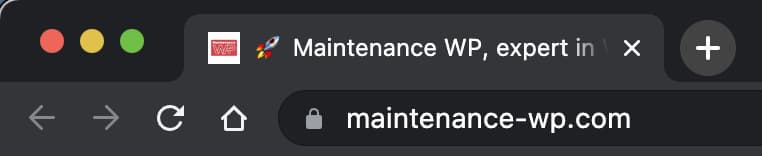
Com um pouco de sorte, seu servidor web estará de volta no caminho certo, e a página que você deseja visualizar estará acessível novamente (seu status é normal).

Não hesite em repetir esta operação por alguns minutos para verificar se tudo voltou ao normal.
#2 Verifique seus plugins para resolver um erro 503 no WordPress
Atualizar sua página não está ajudando? Coloque em seu calor azul. Você vai verificar se a origem do erro não vem de uma de suas extensões.
Em primeiro lugar, há um problema: você não pode se conectar ao seu site a partir do front-end , porque nenhuma página pode ser exibida.
Para acessá-lo, você tem duas opções
- usar um FTP (File Transfer Protocol ) cliente . Este é um software que permite conectar-se ao seu servidor de hospedagem para manipular os arquivos e pastas que compõem seu site WordPress;
- passe pelo admin da sua empresa de hospedagem . Para informação, um dos mais famosos é chamado cPanel. Muitos hosts o utilizam, especialmente em servidores compartilhados.
Neste artigo, optaremos pelo uso de um software FTP, neste caso o Filezilla. Gratuito e de código aberto, o Filezilla também é uma das ferramentas mais populares, compatível em todas as plataformas.

Se não combina com você, você também pode recorrer ao Cyberduck (macOS e Windows, gratuito) ou Transmit (macOS, pago).
Etapa 1: conectar-se ao cliente FTP
Instale o Filezilla em seu computador e conecte-se usando as credenciais fornecidas pelo seu provedor de hospedagem .
Em particular, você precisará preencher as seguintes informações
- hospedeiro
- porta;
- o login ou nome de usuário
- senha.
Passo 2: Crie uma nova pasta de plugins
Para entender isso, você deve saber que o Filezilla é dividido em duas partes:
- à esquerda, você tem acesso a todos os arquivos e pastas do seu site local (seu computador);
- à direita, você tem acesso aos arquivos e pastas em seu site remoto (o servidor de hospedagem).
Vá para o lado direito, em public_html . Dependendo do seu host, essa pasta pode ter outro nome, como htdocs ou www .
Para sua informação, este public_html é a raiz do seu site. Dentro, você encontrará todos os diretórios e arquivos do seu site.
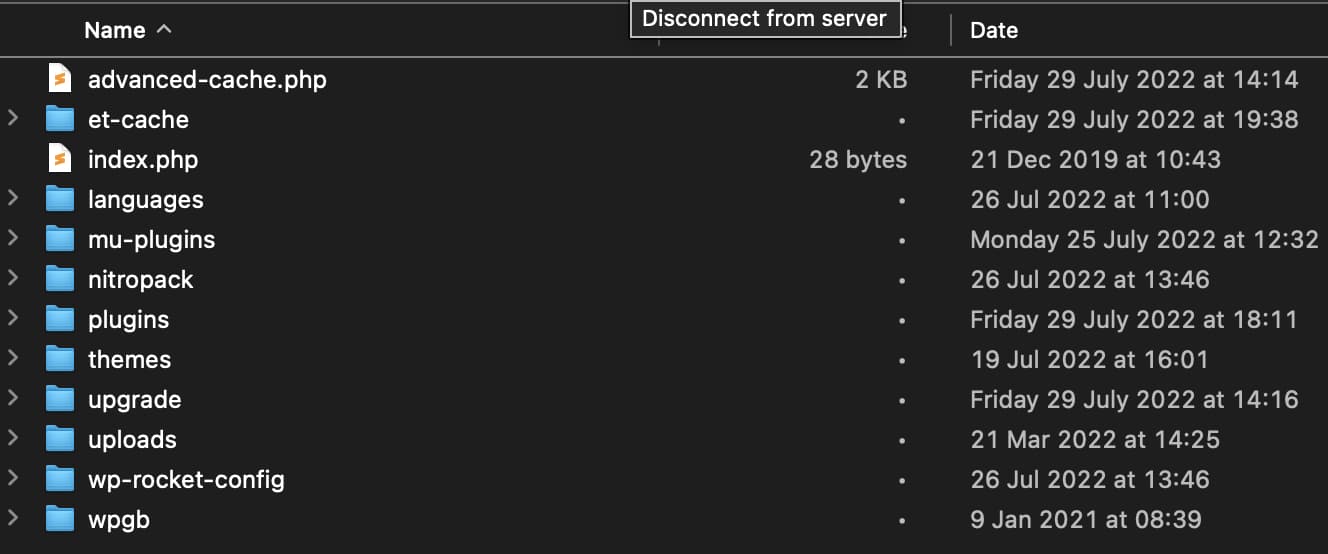
Clique duas vezes na pasta wp-content e renomeie a pasta plugins dentro dela, chamando-a plugins-error por exemplo.
Continue criando uma nova pasta que você nomeará plugins (como a antiga) . O WordPress irá então desativar automaticamente todas as suas extensões.
Etapa 3: tente exibir seu site
Agora é hora de voltar ao seu navegador e tentar exibir seu site. Você será presenteado com duas opções
- O site será exibido novamente . Faça login usando suas credenciais do WordPress e reative cada plug-in, um por um, verificando cada vez que sua página for exibida.
Exclua o plugin que está causando o erro HTTP 503 no seu FTP, na pasta wp-content > plugins. Quando a operação terminar e todos os seus plugins tiverem sido reativados, lembre-se de deletar a pastaplugins-errordo seu FTP; - O erro 503 ainda está lá . Nesse caso, você deve procurar a falha em outro lugar, pois seus plugins do WordPress não parecem estar com defeito.
Enquanto espera para seguir em frente, exclua a pastapluginsno seu FTP e renomeie a pastaplugins-errorparaplugins.
É bom saber : Para evitar ao máximo problemas com extensões, prefira as listadas no diretório oficial . Seu código é verificado por uma equipe dedicada antes de ser adicionado, o que garante uma certa qualidade. Preste atenção também na frequência de atualização as classificações e comentários de usuários. Quanto melhores forem, maior a probabilidade de você encontrar uma extensão séria. Aliás, esse conselho também é válido na hora de escolher o seu tema.
#3 Verifique seu tema
Seus plugins não são culpados? Não desanime, o erro 503 pode ser causado pelo seu tema.
Os passos a seguir são semelhantes aos detalhados na subseção anterior. Em resumo, você deve:
- Vá para o diretório wp-content > temas.
- Baixe sua pasta de tema ativa clicando com o botão direito e selecionando “Download”. Coloque-o em um local seguro em seu computador ou até mesmo em um disco rígido externo.
- Exclua o tema que você acabou de baixar (clique com o botão direito > Excluir).
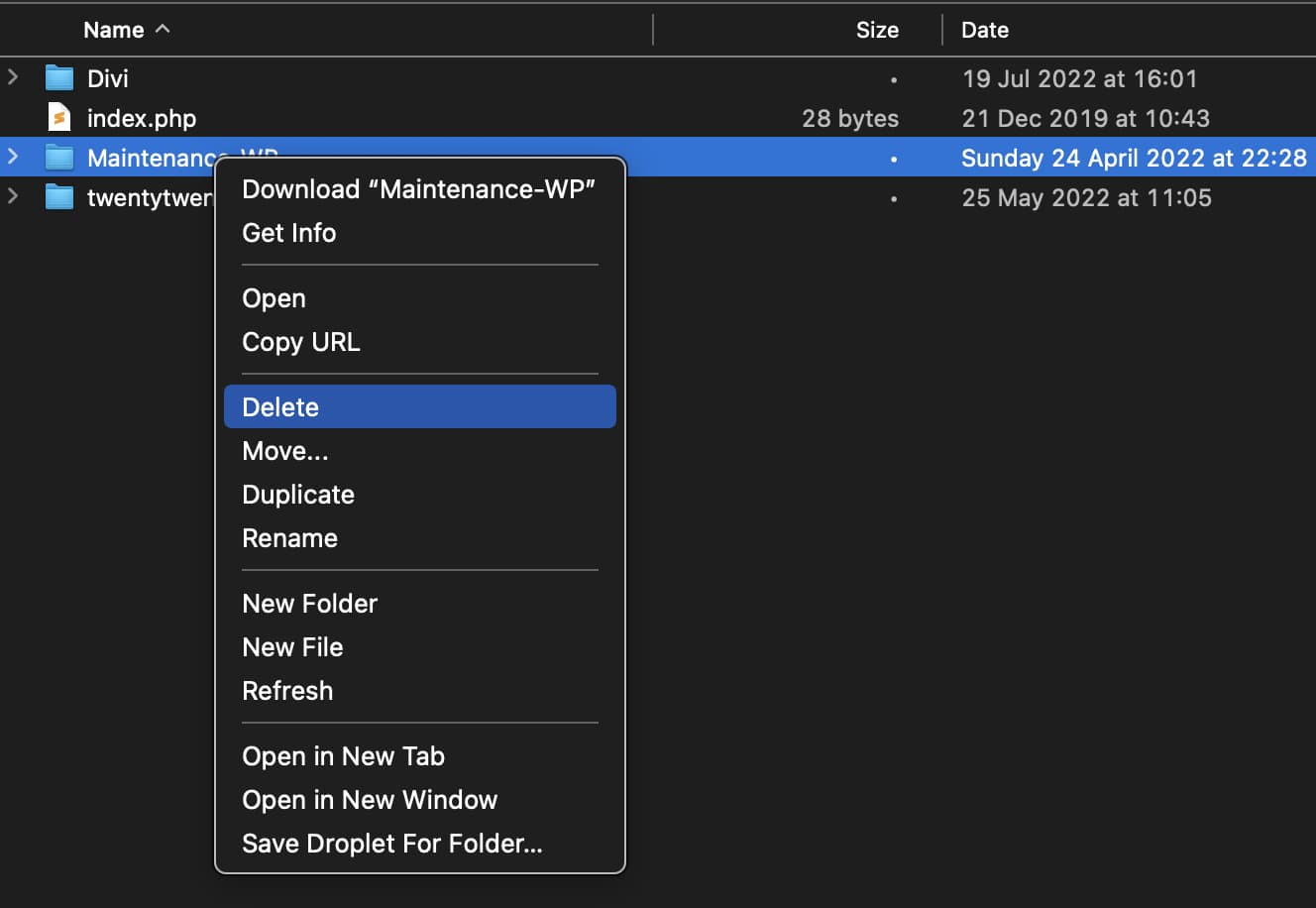
Normalmente, o WordPress ativará automaticamente um de seus temas nativos por padrão . No momento em que escrevo, o tema nativo mais recente chamava-se Twenty-Twenty Two.
Você pode ter outro tema em casa que comece com vinte e poucos.
Volte ao seu site e veja se esse maldito erro 503 ainda está lá:
- se foi . Bom, seu tema foi provavelmente a causa. Substitua-o por outro ou, se quiser mantê-lo, entre em contato com o suporte do tema e informe sobre o problema;
- o erro permanece . Reinstale o seu tema, aquele que você baixou anteriormente para o seu computador, enviando-o para o seu FTP.
#4 Use a depuração do WordPress
Até agora, você sabe que esse erro 503 no WordPress não vem de suas extensões ou do seu tema.
O erro pode ser devido a um simples pedaço de código PHP. Para tentar descobrir, você pode ativar o modo de depuração do WordPress.
Para fazer isso, habilite uma constante PHP chamada WP_DEBUG. Você pode encontrá-lo no arquivo wp-config.php , que está localizado na raiz do site (na pasta public_html do nosso exemplo) em seu cliente FTP.
Neste arquivo, substitua manualmente o valor “false” por “true ” na linha abaixo:
define( 'WP_DEBUG', true );
define( 'WP_DEBUG_LOG', true );
Eventuais erros relacionados ao PHP aparecerão em um arquivo de log chamado debug.log , acessível em seu FTP através do seguinte caminho: wp-content > debug.log.
Atenção : Esta solução é mais técnica que as duas anteriores, então pule-a se você não sentir a manipulação. A propósito, o WordPress não recomenda usar WP_DEBUG em um site de produção, mas sim localmente e em sites de teste.
#5 Otimize o banco de dados
Você não conseguiu nada fora do modo de depuração? E se o cerne do problema estivesse no seu banco de dados MySQL , que armazena todo o conteúdo do seu site (plugins, temas, revisões, comentários, configurações etc.).
Quanto mais antigo seu site fica, mais seu banco de dados (DB) tende a crescer e acumular informações, e mais provável é que ele tenha problemas para funcionar corretamente.
Se não for otimizado, às vezes pode gerar um erro 503. Para cuidar disso, você pode usar um plugin dedicado. Você pode escolher entre os seguintes
- WP-Optimize (gratuito);
- Limpador de banco de dados avançado (freemium);
- WP Rocket (premium). Este plugin de cache possui uma aba muito útil para otimizar seu banco de dados. Outra informação interessante sobre isso é que também pode reduzir a atividade da API de batimentos cardíacos, que pode ser responsável por um erro 503. Ao controlar a pulsação, você pode economizar alguns recursos do servidor.
Essas extensões ajudarão você a fazer uma boa limpeza, mas antes de fazer isso, verifique com seu host, que pode ter uma opção para isso.
Falando do seu host, descubra na subseção final algumas dicas de como melhorar os recursos do servidor que eles designaram para você.
#6 Aumente os recursos do seu servidor
Você se lembra? Um código de erro 503 está vinculado ao seu servidor. Às vezes, também é possível que não tenha recursos suficientes para funcionar corretamente.
Altere seu pacote de hospedagem para resolver um erro 503
Se você estiver hospedado em um servidor compartilhado, ele pode não ser mais poderoso o suficiente para absorver grandes aumentos no tráfego, por exemplo.
Pergunte ao seu anfitrião sobre o seu problema. Ele pode aconselhá-lo a mudar para um pacote mais alto , mais de acordo com suas necessidades atuais.
Outra possibilidade: mudar para uma hospedagem dedicada (só para você) ou hospedagem WordPress especializada. O desempenho será melhor, mas o preço também será maior do que com hospedagem compartilhada.
De qualquer forma, conversar com seu host sobre o erro 503 nunca será demais. Mesmo que sua oferta de hospedagem ainda seja adequada, eles podem ajudá-lo a identificar a causa do problema.
Aumente o limite de memória do WordPress
Se você é do tipo teimoso, tente também aumentar a capacidade de memória PHP alocada ao WordPress , que às vezes é muito baixa com alguns provedores de hospedagem.
Para isso, integre o seguinte código no arquivo “wp-config.php”:
define('WP_MEMORY_LIMIT', '1024M');
É bom saber : Se você usa um CDN (Content Delivery Network) proposto pelo seu host (ou por uma solução de terceiros), cuidado com este serviço que permite acelerar a velocidade de exibição de suas páginas. E por um bom motivo: às vezes pode causar erros 503 no seu WordPress! Para ter certeza, desative-o para verificar se esse não é o seu caso.
E se ainda bloquear, o que devo fazer?
Agora você tem uma ampla visão geral do erro 503. Ao longo dessas linhas, você descobriu as principais causas desse erro, bem como soluções passo a passo para resolvê-lo.
Como ninguém está imune à ocorrência de tal erro, recomendamos que você faça backups frequentes do seu site (arquivos + banco de dados), para ficar mais protegido em caso de algum problema.
E se depois de ler todas as nossas dicas e plano de ação, você ainda não conseguir se livrar desse erro HTTP ou não quiser agir por conta própria, as equipes de manutenção do WP podem ajudá-lo a resolver um erro 503.
Nosso serviço de suporte WordPress fornecerá uma solução personalizada que atenderá às suas necessidades com rapidez, profissionalismo e eficiência.
